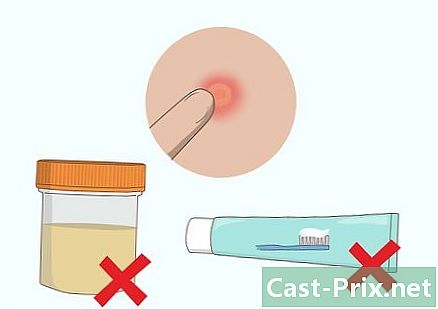Kuidas faili Google Drive'is jagada?
Autor:
Robert Simon
Loomise Kuupäev:
21 Juunis 2021
Värskenduse Kuupäev:
1 Juuli 2024

Sisu
- etappidel
- 1. meetod Jagage mobiilseadmes Google Drive'i faili
- 2. meetod Jagage Google Drive'i faili lauaarvutis
Google Drive on Google'i veebisalvestusteenus. Lisaks varundamisele võimaldab see faile ja kaustu teiste kasutajatega jagada. Kui soovite jagada Google Drive'i kontolt faili kellegi teisega, saate seda teha mobiilirakenduse või veebisaidi kaudu.
etappidel
1. meetod Jagage mobiilseadmes Google Drive'i faili
- Avage Google Drive'i rakendus. Rakenduse ikoon näeb välja nagu roheline, kollane ja sinine kolmnurk valgel taustal. Kui olete juba sisse logitud, puudutage Google Drive'i avalehe avamiseks.
- Kui te pole veel sisse logitud, sisestage kõigepealt oma aadress ja parool.
-

Valige fail. Vajutage pikalt nuppu fail, mida soovite jagada, kuni selle kõrval kuvatakse linnuke. Kui fail on kaustas, vajutage esmalt selle avamiseks kausta.- Androidis avab faili valimine menüü.
-

Vajutage ⋯. See nupp on ekraani allosas ja avab uue menüü. -

valima Lisage inimesi. See suvand asub rippmenüü ülaosas. Koputage, et avada jagamisvalikutega aken. -

Sisestage aadress. Tippige ekraani ülaservas olevale väljale selle inimese aadress, kellega soovite faili jagada.- Aadressi tippimisel ilmub vastav kontakt rippmenüüsse (kui see on osa teie Google'i kontaktidest). Ülejäänud aadressi lisamiseks võite vajutada selle nime.
-

Valige jagamispiirangu tase. Puudutage pliiatsiikooni
siis vali üks pakutavatest võimalustest.- muutus : võimaldab adressaatidel faili redigeerida.
- kommentaar : võimaldab adressaatidel faili vaadata ja kommentaare lisada. See suvand pole fotode, videote ja PDF-ide puhul saadaval.
- lugemine : Saajad saavad faili sisu vaadata, kuid mitte redigeerida.
-

Vajutage saatmisnuppu
. See on lennuki ikoon ekraani paremas ülanurgas. Koputage, et saata valitud õigustega fail määratud adressaatidele.- Vajadusel saate enne faili saatmist sellele eraldi väljale lisada kommentaari.
2. meetod Jagage Google Drive'i faili lauaarvutis
-

Logige sisse Google Drive'i. Avage see leht oma veebibrauseris. Kui olete juba sisse logitud, avaneb sait Google Drive'i peamisel lehel.- Kui te pole veel sisse logitud, klõpsake nuppu Minge Google Drive'i siis sisesta oma aadress ja parool.
- Kui soovite muuta Google Drive'is kasutatavat kontot, klõpsake lehe paremas ülanurgas profiilipildil (või tähel) ja valige konto, mida soovite kasutada.
-

Valige fail, mida soovite jagada. Kui fail asub kaustas, topeltklõpsake sellel kaustal, et see avada, enne kui valite faili sellel klõpsates.- Foto või video avamisel avaneb see samas aknas.
-

Klõpsake jagamisikoonil See näeb välja nagu inimese siluett, mille kõrval on "+", ja see asub Google Drive'i lehe paremas ülanurgas. Akna avamiseks klõpsake sellel. -

Sisestage aadress. Põllul Sisestage nimed või aadressid tippige selle inimese aadress, kellega soovite faili jagada.- Kui inimene on osa teie Google'i kontaktidest, peate e-välja täieliku kuvamiseks sisestama ainult osa tema nime või aadressi. Selle lisamiseks peate lihtsalt sellel klõpsama.
-

Valige jagamispiirangu tase. Klõpsake pliiatsiikoonil
seejärel valige üks saadaolevatest suvanditest.- muutus : See suvand võimaldab adressaadil faili redigeerida.
- kommentaar : Lubage adressaadil jätta dokumendi kohta märkusi ilma faili sisu muutmata.
- lugemine : võimaldab adressaadil faili vaadata, kuid mitte redigeerida ega kommenteerida.
-

Klõpsake nuppu Saada. See suvand asub akna vasakus alanurgas ja võimaldab teil saata valitud õigustega faili määratud adressaatidele.- Enne klõpsamist võite e-väljale ka kommentaari kirjutada Saada edastada vastuvõtjatele muud teavet.

- Google Chrome'is pääseb Google Drive'i juurde ikoonil klõpsates rakendused uue vahekaardi tööriistaribal ja seejärel valides Google Drive.
- Fakte, mida teistega jagate, saab kopeerida, alla laadida ja jagada ka väljaspool Google Drive'i.